en perfekt dag kan inkludera antingen läsa en bra bok eller njuta av en bra film tillsammans med en trevlig kopp kaffe. Innan Netflix innebar detta att gå igenom besväret med att hitta och ladda ner en MP4-fil för att titta på filmen med QuickTime Player.
vad händer om MP4-videon inte öppnas av QuickTime? Tja, problemet händer då och då. I den här artikeln ska vi visa dig hur du fixar det.
vad är MP4 och hur fungerar det? I grund och botten är MP4 kort för Moving Picture Experts Group-4 (MPEG-4). Det är ett multimediafilformat som vanligtvis används för att lagra filmer och videoklipp. En MP4-fil kan bara startas via vissa applikationer. En av de vanligaste applikationerna för att spela MP4-filer på Mac är QuickTime. Apple har en detaljerad guide om hur du använder den här spelaren.
QuickTime kommer inte att spela MP4?
tyvärr kan den inbyggda videospelaren för macOS, QuickTime, misslyckas! Medan QuickTime fungerar med många typer av ljud-och videoformat finns det vissa MP4-videor som kanske inte känns igen av QuickTime. Detta beror ofta på att din MP4 är i ett äldre eller specialiserat videoformat som Quicktime inte stöder.
hur man spelar MP4 på Mac utan Quicktime?
Jag delar två metoder nedan. Om de fortfarande inte fungerar, läs vår bästa Mac video player recension för fler alternativ.
Metod 1: använd en mp4-videospelare från tredje part
en bra tredjepartsspelare som jag rekommenderar är Elmedia. Det finns en gratis version och en Pro-version tillgänglig. Gratis användare kan dock bara titta på videon och gå till andra webbläsare. Betalda användare har tillgång till uppspelningsförbättringar och kan spara videon från Youtube.
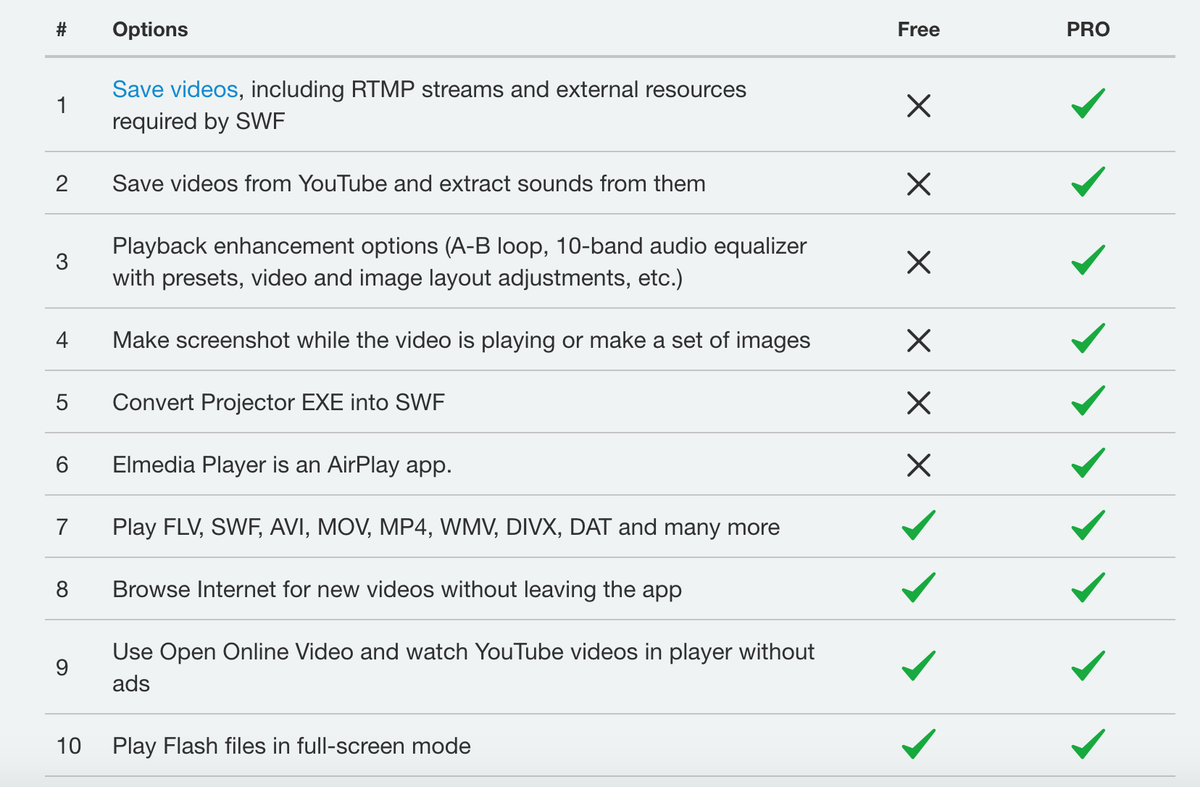
alternativt, om du har en Setapp-prenumeration kan du hämta den därifrån utan extra kostnad.
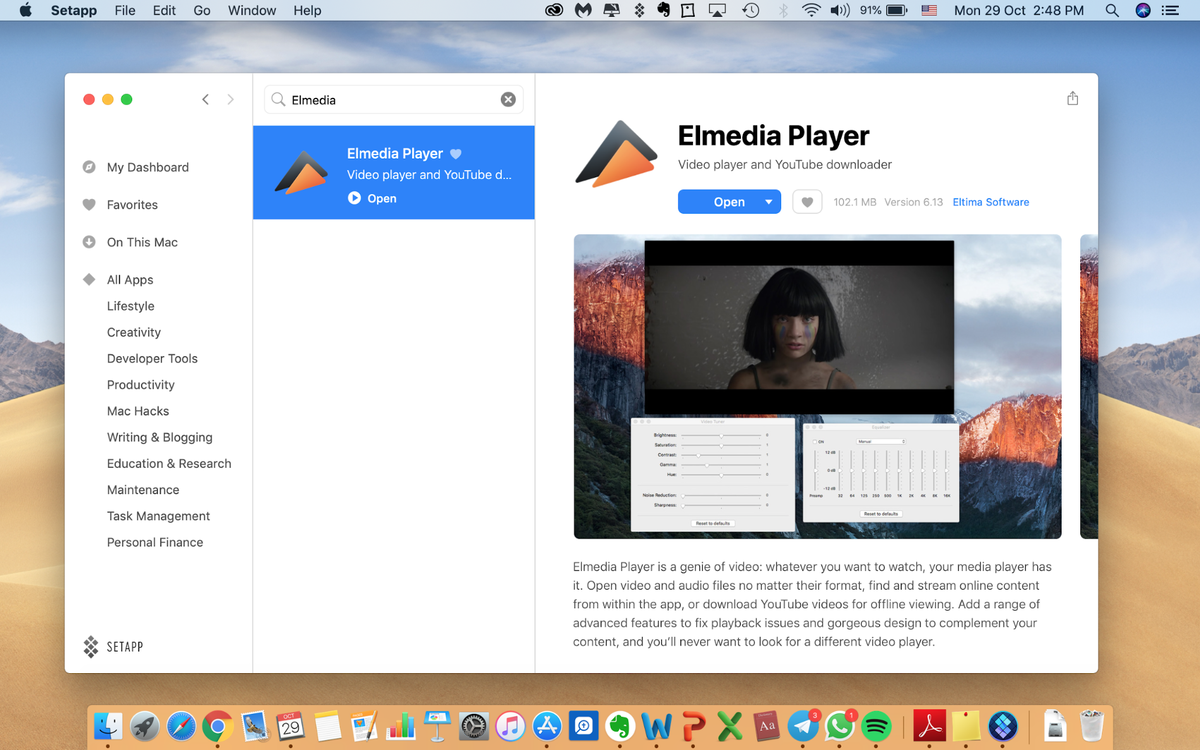
Steg 1: Ladda ner Elmedia och följ instruktionerna för att installera den här videospelarappen.
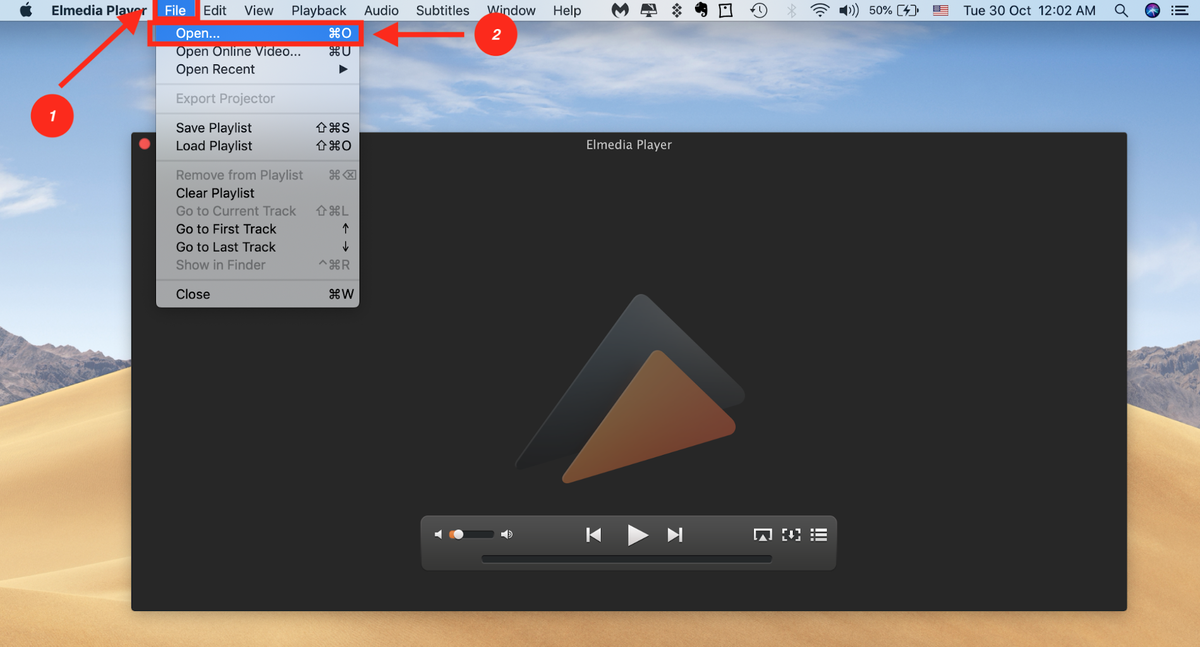
steg 2: Starta programmet, klicka sedan på Arkiv och öppna.
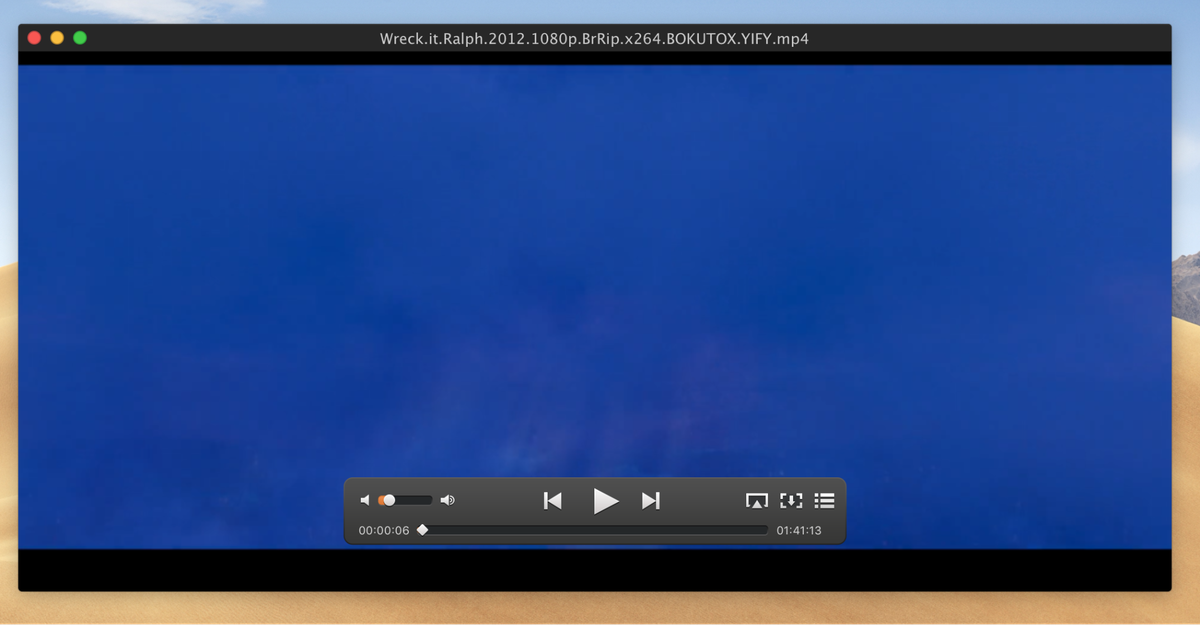
steg 3: Välj MP4-filen som du har laddat ner. Din film börjar spela. Allt du behöver göra är att luta dig tillbaka, koppla av och njuta!
Metod 2: Konvertera MP4 till ett spelbart Format
Alternativt kan du konvertera din fil till ett spelbart format som Quicktime definitivt kommer att känna igen. Ett bra alternativ för detta är Wondershare Video Converter. Även om det är en betald ansökan finns det en GRATIS Provperiod tillgänglig för dig att testa om det passar dig.
Steg 1: Ladda ner den här programvaran och installera den på din Mac.
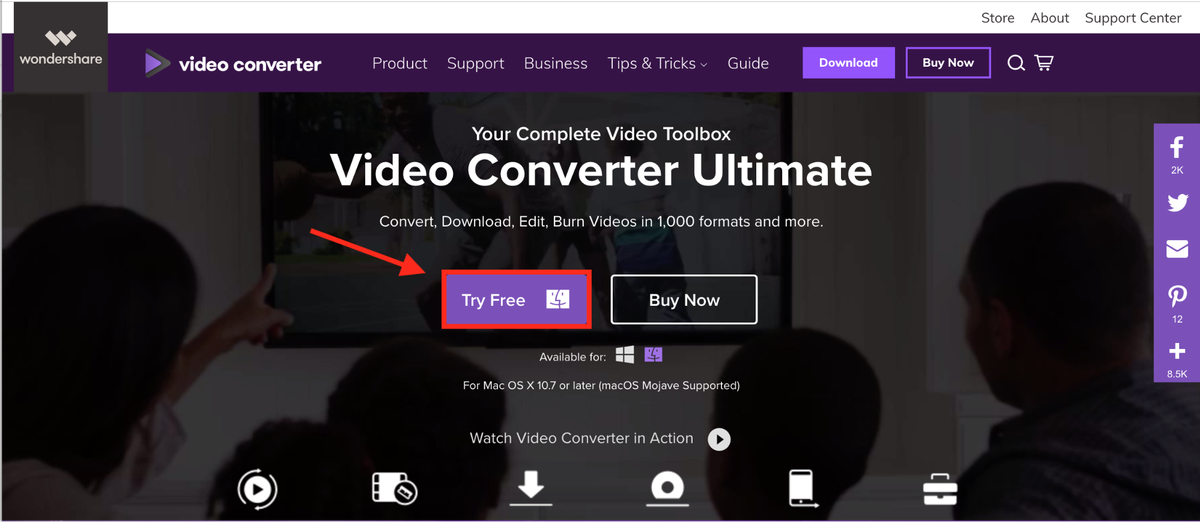
Om du tror att du behöver det oftare än för enstaka filmkonvertering kanske du vill överväga att köpa appen.
steg 2: Starta programvaran, du kommer till dess huvudgränssnitt. Klicka på Lägg till filer och välj den fil du vill konvertera.
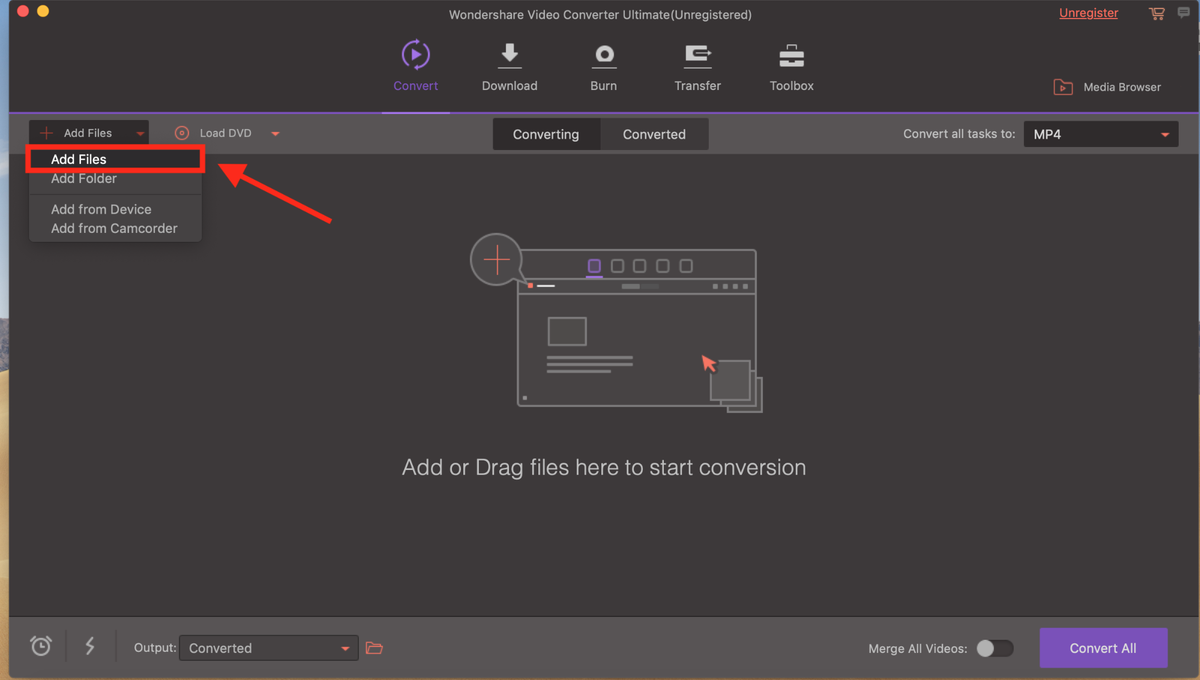
steg 3: Konvertera till önskat filformat. Klicka på nedåtpilikonen och välj sedan den filtyp du vill konvertera till.
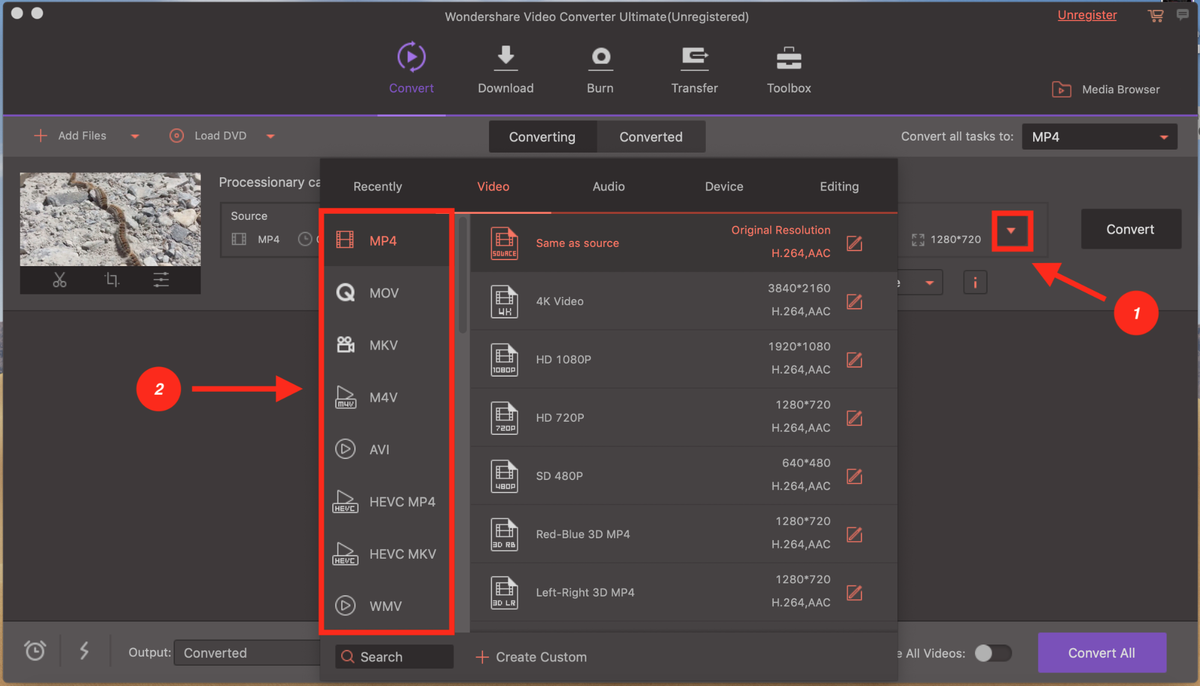
steg 4: slutligen, slå konvertera och du är bra att gå. Om du tittar på en serie kan du ladda upp dem alla och använda funktionen Convert All för att konvertera alla filer samtidigt.
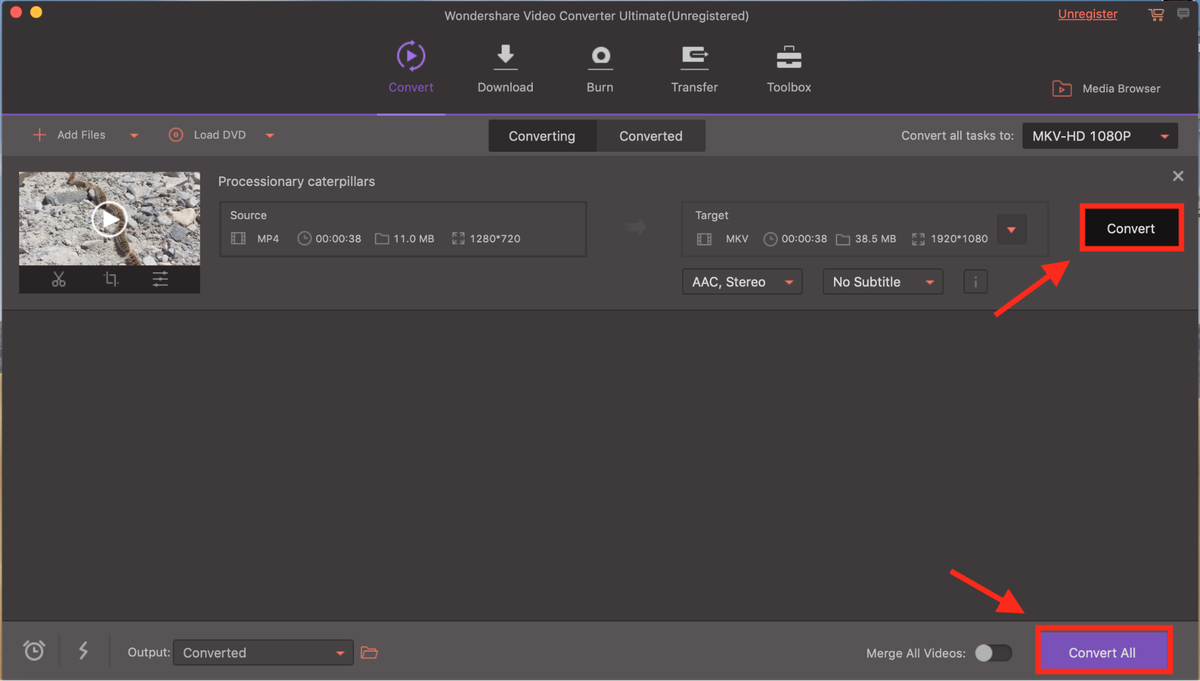
Du kan också läsa vår fullständiga Wondershare Video Converter recension för mer information.